Olen ühendanud oma nutiteleri Wi-Fi-ga, et vaadata oma lemmiksaateid voogedastusteenustes, nagu Netflix.
Spoilerite vältimiseks meeldib mulle uusi jagusid kohe pärast ilmumist vaadata.
Kavatsesin veeta nädalavahetuse oma inimeste juures, kuid neil polnud nutitelerit, millest saaksin vaadata eksklusiivseid veebisaateid.
Kuid neil oli vanem teler, mis ei ühendunud Wi-Fi-ga. Nii et ma pidin välja mõtlema, kuidas ühendada mitte-nutikalt teler Wi-Fi-ga.
Olin enamiku moodsate televisioonitehnoloogiatega tuttav, kuid selle väljaselgitamiseks pidin veebis veidi uurima.
Internetis oli palju kasulikke artikleid, nii et koostasin selle põhjaliku artikli, kasutades kõike, mida olin õppinud.
Mitte-nutiteleri ühendamiseks Wi-Fi-ga kasutage voogesitusseadet, HDMI-kaablit, Blu-Ray-mängijat, mängukonsooli või isegi peegeldamist/ekraaniülekannet teisest seadmest.
Ühendage voogesitusseadmete kaudu


Voogesitusseadme kasutamine on selle ilmsete eeliste tõttu lihtsaim viis WiFi-ga ühenduse loomiseks.
See on kasutajasõbralik. Lisaks teie telerile Interneti-juurdepääsu pakkumisele on sellel ka palju sisseehitatud rakendusi, nagu YouTube ja Twitter. Kuid pakutav sisu on voogesitusseadmeteti erinev.
Turul on saadaval erinevaid voogedastusseadmeid. Seadme teleriga ühendamise täpne viis võib olenevalt selle tüübist erineda.
Üldine protsess jääb siiski samaks:
- Otsige üles oma teleri HDMI-port ja ühendage seade sellesse porti.
- Ühendage USB-kaabel oma seadmega ja ühendage USB-port teleriga.
- Lülitage teler sisse ja siduge see oma seadme sisendiga.
- Laadige alla mis tahes vajalik rakendus.
- Voogesituse alustamiseks nõustuge kõigi tingimuste ja tingimustega.
Turul on saadaval mitmesuguseid voogesitusseadmeid, nagu Apple TV, Roku, Google Chromecast, Amazon Fire TV Stick jne.
Kuigi Apple TV on kallis, töötab see hästi, kui teil on kodus Apple'i ökosüsteem.
Roku pakub ulatuslikku tasuta filmikanalit, kuid ei toeta kõiki voogesitusseadmeid.
Google Chromecast võimaldab teil oma telefoni, tahvelarvutit või sülearvutit teleris peegeldada, kuid peate oma seadmesse alla laadima voogesituse rakendused.
Amazon Fire TV Stick on odav ja hõlpsasti kasutatav, kuid see eelistab Amazoni sisu.
Ühendage HDMI-kaabli kaudu


Kui te ei soovi voogesitusseadmetele märkimisväärset summat kulutada, sobib HDMI-kaabel teie jaoks suurepäraselt.
Tänapäeval on peaaegu kõik sülearvutid, nutitelefonid ja nutitelerid varustatud HDMI-kaablite ja adapteritega. Nii saate selle otse oma mittenutiteleriga linkida.
Kuigi juhtmega ühendused võivad mõnikord olla ebamugavad, töötavad need aeg-ajalt suurepäraselt.
Lisaks võimaldab see vaadata ja jagada koduvideoid/pilte, kuna see peegeldab praktiliselt kõike teie seadmes olevat.
Vaatame, kuidas mitte-nutitelerit HDMI-kaabli kaudu Wi-Fi-ga ühendada:
- Lülitage sülearvuti ja teler välja.
- Ühendage oma sülearvuti/arvuti mitte-nutiteleriga HDMI-kaabli abil.
- Valige midagi, mida sülearvutis/arvutis vaadata
- Veenduge, et teie sülearvutil/arvutil on videoväljund ja teleril HDMI-port.
- Valige oma mittenutiteleri sisend.
- Vajutage oma telerikonsoolil allikat ja valige sisend, mis sobib teie pistikprogrammi pordiga.
- Nüüd saate vaadata soovitud filmi või sisu oma mittenutiteleris.
Kasutage Blu-Ray mängijaid


Blu-ray on digitaalse optilise ketta salvestusvorming. Algselt mõeldud DVD-mängijate õnnestumiseks, kasutatakse neid andmete salvestamiseks.
Peale selle võimaldab see sisu voogesitada ka Internetist. Lisaks on teil juurdepääs erinevatele rakendustele ja suhtlusvõrgustikele.
Võrreldes voogedastusseadmetega pakuvad need paremat pildi- ja helikvaliteeti.
Blu-ray teleriga ühendamiseks vajate ainult HDMI-kaablit. Pärast selle ühendamist vajutage allikat ja sobitage teleri sisend blu-ray sisendiga. See on kõik; sul on hea minna.
Kasutage mängukonsooli


Nii kaasaegsed mängukonsoolid kui ka 2003. aasta vanused konsoolid saavad oma sisseehitatud Wi-Fi kaudu Interneti-ühenduse luua. Mõned populaarsed mängukonsoolid hõlmavad PlayStation 4 ja Xbox 360.
See ei võimalda teil juurdepääsu paljudele rakendustele, kuid pääsete juurde mõnele populaarsele rakendusele, nagu Netflix.
Lisaks saab seda ühendada samamoodi nagu blu-ray; kõik, mida vajate, on HDMI-kaabel.
Esiteks ühendage HDMI-kaabel teleri ja mängukonsooliga. Seejärel sobitage oma teleri sisendsuvandid mängukonsooli sisendvalikutega.
Peegeldamine või ekraaniülekanne
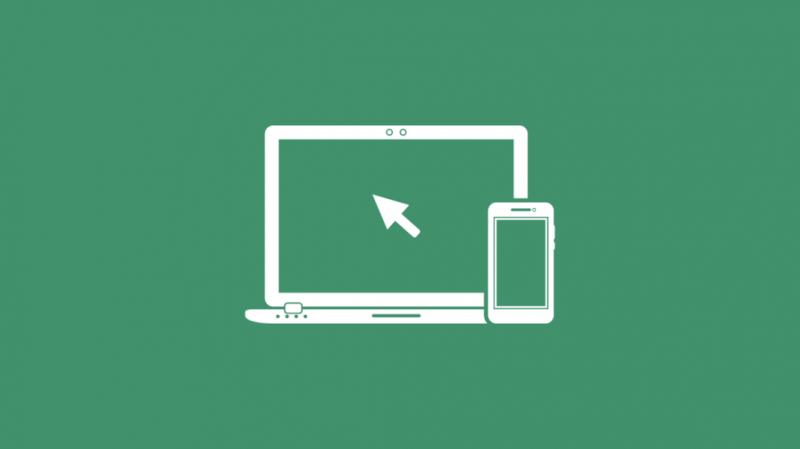
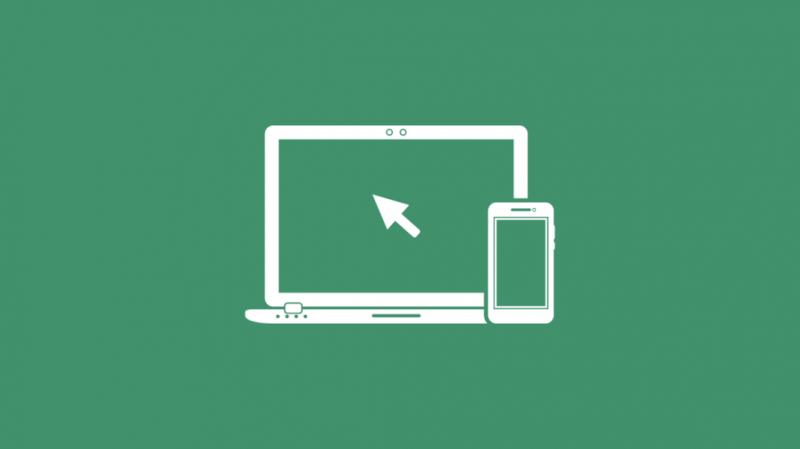
Ekraani peegeldamine või ekraaniülekanne võimaldab teil oma telefoni/arvutit teleriga peegeldada.
Kuigi mõlemal on sama funktsioon, on valamine ja peegeldamine erinevad.
Valamine on peegeldamisega võrreldes piiratum. Kuid kogu peegeldamisprotsess ei ole nii keeruline, kui võiks arvata.
Peate tagama, et teie teleris ja mobiilseadmes oleks ekraani peegeldamise valik saadaval.
Kui teie telefonis seda funktsiooni pole, laadige telefoni alla ekraani peegeldamise rakendused ja järgige rakenduse juhiseid.
Muutke oma mittenutitelerit nutikaks
Voogesitusseadme valimisel valige need, mis teie eelistatud rakendusi kõige paremini toetavad.
Samuti veenduge HDMI-kaabli kasutamisel, et HDMI-port oleks saadaval nii arvutis kui ka teleris. Kui teil seda pole, saate selle alati hankida.
Mängukonsooli ostmine ei ole mõistlik valik, kuna see on väga kallis. Nii et kui teil juba see on, saate seda kasutada teleriga ühendamiseks.
Lisaks ei pruugi vanematel blu-ray mudelitel olla Interneti-ühenduse loomise võimalust.
Kuid viimase viie aasta jooksul välja antud mudelid pakuvad suurepäraseid voogesituse omadusi.
Lisaks on mitmeid rakendusi, nagu ApowerMirror ja LetsView, mis võimaldavad teie telefonis ekraani peegeldamist.
Samuti võite lugeda lugemist:
- Parimad sisseehitatud WiFi-ga telerid: uurisime
- Kuidas ühendada teler sekunditega Wi-Fi-ga ilma kaugjuhtimispuldita
- Kuidas muuta tavaline teler nutiteleriks
- Kas nutiteler töötab ilma WiFi või Internetita?
- Parimad veebibrauserid teie nutiteleri jaoks
Korduma kippuvad küsimused
Kuidas ühendada mittenuti teler telefoniga?
Võite kasutada HDMI-kaablit või ekraani peegeldamise rakendusi.
Kuidas installida rakendusi mitte-nutitelerisse?
Rakendusi ei saa installida mitte-nutitelerisse. Siiski võite installida rakendusi soovitud voogesitusseadmesse/Blu-ray-/mängukonsooli/telefoni ja pääseda sellele oma teleris juurde.
Kas ekraani peegeldamist saab teha igas teleris?
Ei, ekraani peegeldamist saate teha ainult seda valikut toetavates telerites. Ekraani peegeldamine HDMI-kaabli abil on aga võimalik igas teleris.
Kuidas ma tean, kas mu teleril on WiFi-ühendus?
Minge oma teleri seadete jaotisesse ja vaadake, kas leiate jaotise Võrguühendused või Wi-Fi seadistus. Kui ei, siis pole sellel Wi-Fi võimalust.
